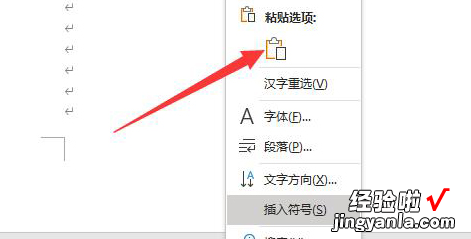经验直达:
- word中如何仅复制目录内容
- word怎么复制目录格式
- word怎么复制整个文档
一、word中如何仅复制目录内容
你的要求不能通过复制一步实现 。word粘贴,在粘贴选项里选仅保留文本格式 。这与复制到记事本再粘贴过来的效果一样 。格式都会取消 。粘贴完之后,字体、段落设置(缩进等),楼主应该会 。但想出现目录中的那种制表符前导符需做如下处理:在页号那行用鼠标点一下,然后在标尺(上方,左右标尺)上点一下 , 标尺上会出现一个“左对齐式制表符”,双击它,出现制表位对话框,在下方选择一个“前导符”,返回后,再把“左对齐制表符”向右拉到“右缩进”那个小箭头上 。完成一个段落后,再用刷子把其它段落刷一下 。
二、word怎么复制目录格式
想保证更新后格式不变,必须在文档里设置好“自定义目录”的格式:
1、设置好“自定义目录”的格式 。
2、或者没有设置格式而是生成了目录后再编辑目录格式的 。
如果是第1种情况 , 可以在模板里写论文,写好了更新目录,或自己添加自动目录 。
如果是第2种情况,在哪里写论文都一样,因为一更新,格式还是会变的 , 就要:
(1)自己按模板设置好“自定义目录”的格式,然后插入自动目录;
(2)用默认目录格式 , 插入自动目录后用“格式刷”修改目录格式(缺点是一更新,格式就会变) 。
三、word怎么复制整个文档
word复制一整页的方法如下:
工具:matebook16、windows11、microsoft word2021.
1、打开word文档,在视图菜单下勾选【导航窗格】打开左侧的导航目录 。
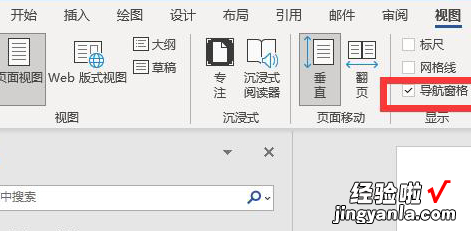
【word怎么复制目录格式 word中如何仅复制目录内容】2、在导航目录中,点【页面】,点击需要复制的页面 。
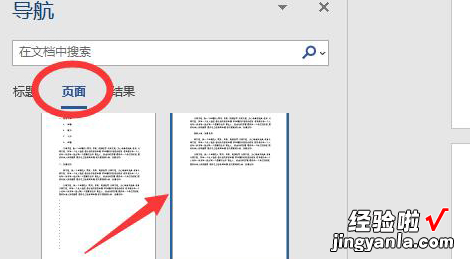
3、文档自动定位到此页,全选这页内容后 , 右击鼠标,点击【复制】 。
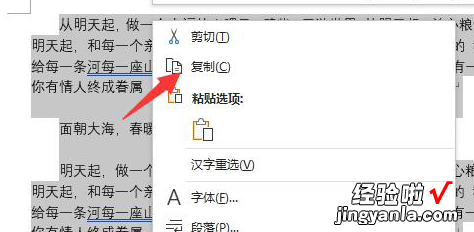
4、找到需要插入的位置 , 点击【插入】,点击【空白页】 。
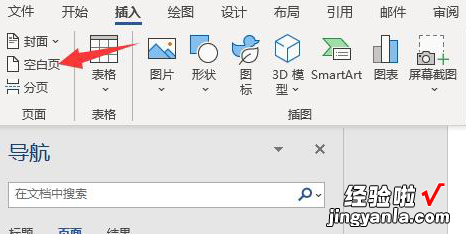
5、在空白页面中,右击鼠标 , 点击粘贴图标,就可以复制一页一模一样的内容 。